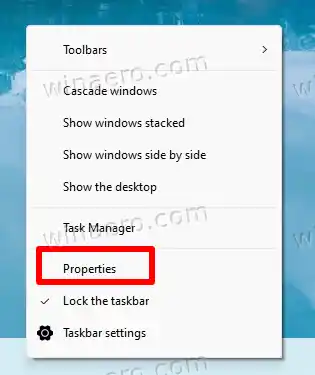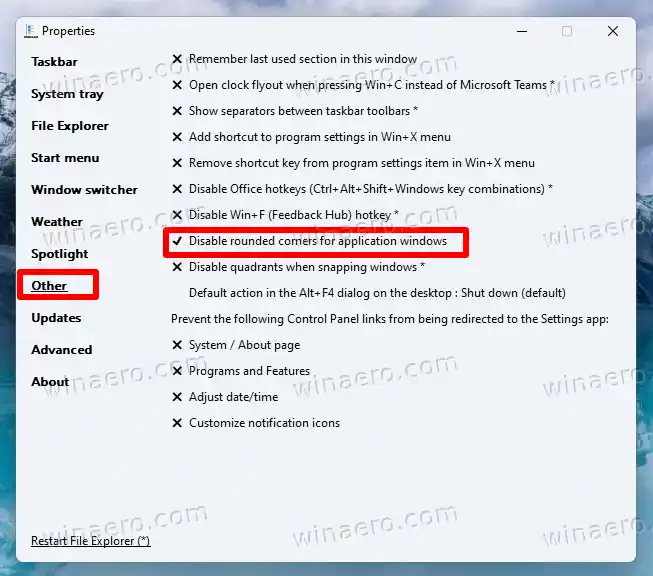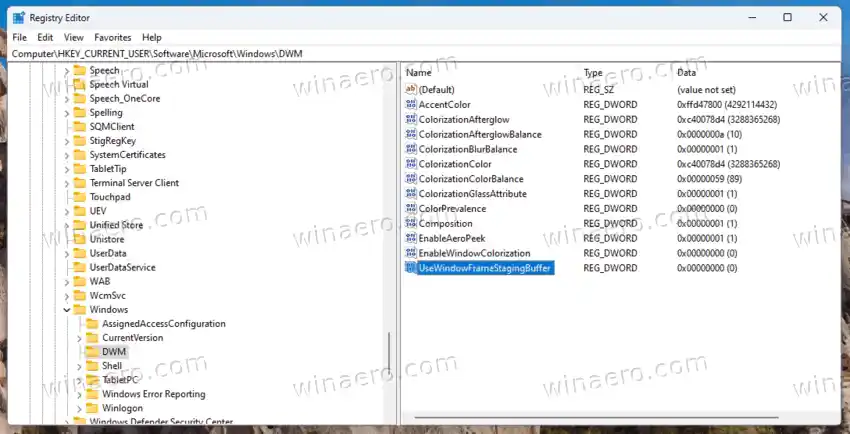A Windows 11 megjelenésével a Microsoft alaposan átdolgozta felhasználói felületét. Rengeteg dolog változott. A betűtípusok, színek és ikonok mind újak. Az operációs rendszer a színes hangulatjelek kibővített készletét tartalmazza a folyékony tervezési stílusban.
A Windows 11 modern tálcával várja a felhasználókat középen elhelyezett alkalmazásgombokkal, az asztalon alkalmazott Windows Spotlight-tal és még sok mással.
Az egyik vizuális változás az ablakkeretek új stílusa. A futó alkalmazások lekerekített sarkokkal rendelkeznek, ami megkülönbözteti a Windows 11-et a Microsoft által a Windows 8-ban bemutatott megjelenéstől. Bár modernnek és frissnek tűnnek, egyesek nem elégedettek az új stílussal.
A képernyő lekerekített sarkai helyet foglalnak, és kellemetlenek lehetnek a kis monitorral rendelkező felhasználók számára vagy több ablak használata esetén. Ezenkívül nehéz egyetlen, lekerekített sarkú ablakot rögzíteni, mivel néhány képpontot hagy maga körül a háttérképével. Még a harmadik féltől származó eszközök sem mindig segítenek.
Végül néhány Windows 11-alkalmazás és párbeszédpanel továbbra is négyzet alakú sarkokkal rendelkezik. Ha gyakran foglalkoznak ilyen összetevőkkel és alkalmazásokkal, megjelenésük zavarhatja Önt egy vizuális következetlenséggel.
Tartalom elrejt Tiltsa le a lekerekített sarkokat a Windows 11 rendszerben Távolítsa el a lekerekített sarkokat az ExplorerPatcher segítségével A beállításjegyzék módosítása a lekerekített sarkok letiltásához a Windows 11 rendszerbenTiltsa le a lekerekített sarkokat a Windows 11 rendszerben
A mára híres fejlesztő, Valentin Radu készített egy apró és könnyen használható alkalmazást,Win11DisableRoundedCorners. Az alkalmazás nyílt forráskódú, és elérhető a GitHubon. A magja egy intelligens algoritmus, amely letölti a hibakeresési szimbólumokat a MicrosofttóluDWM.dllfájlt. A letöltött adatok felhasználásával (az uDWM.pdb fájlt), az alkalmazás megtalálja a megfelelő helyet a DLL-ben, és kijavítja azt, visszaállítva a kódot a Windows 10 stílusra. Ez a dinamikus mechanizmus lehetővé teszitámogatja a Windows 11 összes verzióját, beleértve a legújabb Insider Preview buildeket! Így kell használni.
samsung monitor illesztőprogram
A lekerekített sarkok letiltásához a Windows 11 rendszerben tegye a következőket:
- LetöltésWin11DisableRoundedCornersabból kezdőlap a GitHubon.
- Csomagolja ki az alkalmazást a ZIP-archívumból tetszőleges mappába.
- Kattintson duplán aWin11DisableRoundedCorners.exefájlt az elindításához. Az alkalmazás letölti a szimbólumokat, javítja a DWM-et, és újraindítja.

- Voila, most már mindenhol éles, négyzet alakú sarkok vannak a Windows 11 rendszeren.
Ez az! A változtatás visszavonásához elegendő elindítaniWin11DisableRoundedCorners.exemég egyszer. Visszaállítja a javított rendszerfájlt, újraindítja a DWM-et, ezzel visszaállítja a kerekebb ablakokat.
Alternatív megoldásként használhat egy másik alkalmazást,ExplorerPatcher, ugyanattól a fejlesztőtől. Lehet, hogy már ismeri. Az alkalmazás lehetővé teszi a Windows UI számos lehetőség finomhangolását, pl. hogy visszahozza a klasszikus tálca és Start menü.
Így használhatja az ExplorerPatchert a lekerekített sarkok letiltására Windows 11 rendszeren.
Távolítsa el a lekerekített sarkokat az ExplorerPatcher segítségével
- Töltse le az ExplorerPatchert innen a weboldalát.
- Futtassa a letöltött |_+_| fájl; telepíti és elindítja az alkalmazást.
- Amint a képernyő villog, kattintson a jobb gombbal a tálcára, és válassza a lehetőségetTulajdonságok,az ExplorerPatcher által hozzáadott új elem.
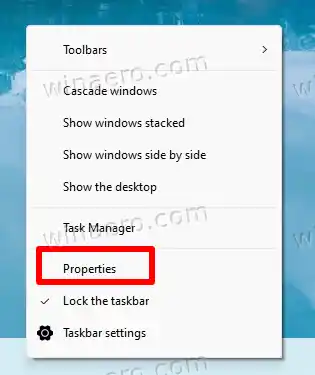
- Ban,-benTulajdonságokpárbeszédpanelen kattintson a gombraEgyébbal oldalon.
- A jobb oldalon kattintson aTiltsa le a lekerekített sarkokat az alkalmazási ablakoknálválasztási lehetőség.
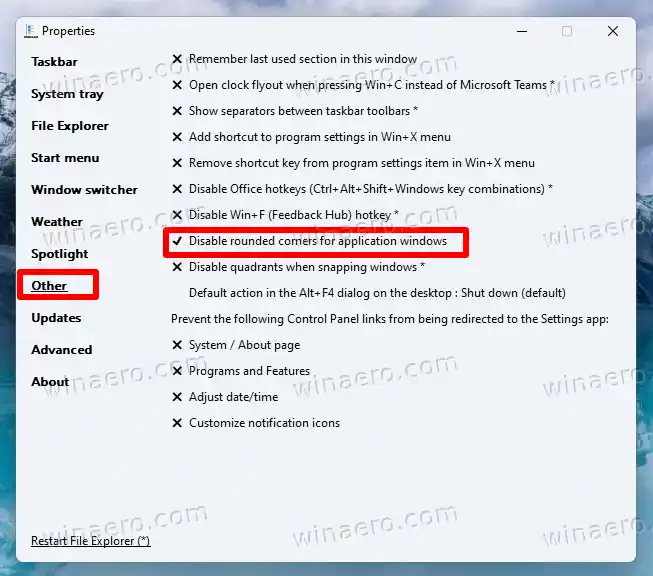
- Erősítse meg az UAC promptot, és máris éles, négyzet alakú ablaksarkok lesznek!

Megjegyzés: Az ExplorerPatchert minden más alkalmazáshoz hasonlóan eltávolíthatja, ha úgy dönt, hogy megszabadul tőle. Nyisd kiBeállítások(Win + I), navigáljon ideAlkalmazás > Telepített alkalmazásokés válassza ki a lehetőségetEltávolításmenüből aExplorerPatcherbelépés.
Végül, de nem utolsósorban, még egy módszert kell megemlíteni. Ez egy beállításjegyzék-módosítás, amely kikapcsolja az ablak kerekebb sarkait. Ez azonban már nem vonatkozik a Windows 11 22H2 és újabb verziókra. Csak az eredeti Windows 11 Build 22000 kiadással működik.
A Win + R billentyűkombináció megnyomásával és a |_+_| ban benFuss, majd nyomja meg az Enter billentyűt. AA Windowsrólpárbeszédpanel minden szükséges információt megad.
A beállításjegyzék módosítása a lekerekített sarkok letiltásához a Windows 11 rendszerben
- Indítsa el aRendszerleíróadatbázis-szerkesztőa |_+_| parancs. Írja be a tálca keresőmezőjébe, és válassza ki az alkalmazást a keresési eredmények közül.

- A Rendszerleíróadatbázis-szerkesztőben lépjen a következő ágra a bal oldalon:HKEY_CURRENT_USERSoftwareMicrosoftWindowsDWM.
- Most kattintson a jobb gombbal a |_+_| billentyűt a bal oldali ablaktáblába, és válassza a lehetőségetÚj > Dword (32 bites) értékmenüből.

- Nevezze el az új értéketUseWindowFrameStagingBuffer. Alapértelmezés szerint nullára lesz állítva, ezért ne változtasson rajta.
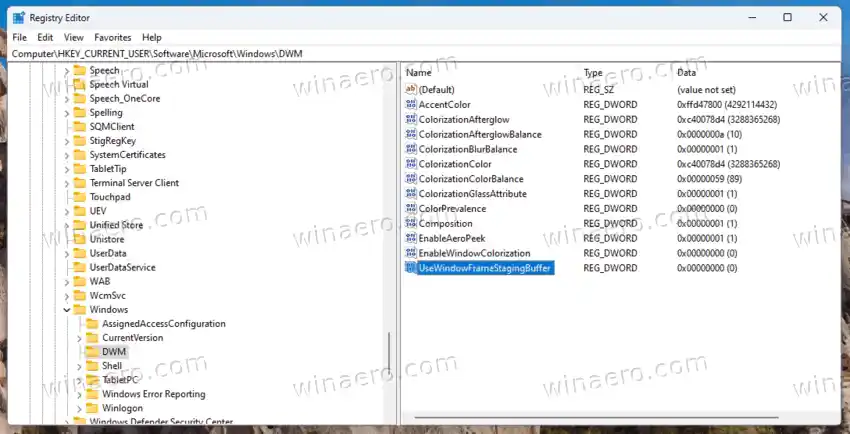
- Indítsa újra a Windows 11-et, és kész.
Ez az. A módosítás későbbi visszavonásához távolítsa el aUseWindowFrameStagingBufferkorábban létrehozott, és indítsa újra az operációs rendszert a módosítás alkalmazásához.
A hp nyomtató folyamatosan leválik a wifiről
Az áttekintett módszerek lehetőséget adnak az operációs rendszer megjelenésének testreszabására. Nagyszerűek azok számára, akik a Microsofttól eltérő megjelenést preferálnak. Ha úgy dönt, hogy kikapcsolja a lekerekített sarkokat a Windows 11 rendszerben, most már tudja, mit kell tennie.
Az eszközök és módosítások azonban nem hivatalosak, és a Microsoft sem támogatja, sem ajánlja. Ne feledje, hogy előbb-utóbb leállhatnak, vagy megszakíthatják a dolgokat a közelgő operációs rendszer-frissítésekkel. Ha nem biztos abban, hogy az eszközök támogatják-e az Ön Windows-verzióját, lépjen kapcsolatba a fejlesztővel, próbálja ki őket egy virtuális gépen, és/vagy készítsen biztonsági másolatot a fontos adatokról.